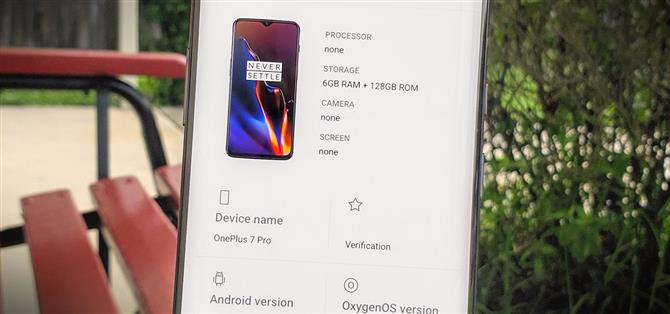Apps kunnen veel over u leren door alleen informatie over uw smartphone te lezen. Ze kunnen eenvoudig bijhouden welk apparaatmodel u heeft, uw telefoonnummer en in sommige gevallen uw hardware-MAC-adressen. Veel apps van derden volgen alleen uw apparaatwaarden voor advertentiedoeleinden, maar sommigen proberen mogelijk uw gegevens te bespioneren vanwege slechte bedoelingen.
Omdat Android is gebouwd met het oog op flexibiliteit, hebt u als gebruiker de keuze om uw apparaat-ID-waarden te beschermen tegen nieuwsgierige blikken. Als u op zoek bent naar gemoedsrust voor uw eigen persoonlijk gebruik, dan staat de Device ID Masker Lite Xposed-module voor u klaar. Deze module is ontwikkeld door BytesReverser en zit boordevol spoofing-opties om uw apparaatgegevens te allen tijde veilig te houden.
Voorwaarden
- Root-toegang
- Magisk geïnstalleerd
Stap 1: Installeer EdXposed (Xposed Framework)
Om deze spoofing-module voor apparaat-ID’s te laten werken, moet je niet alleen geroot zijn met Magisk, maar je moet ook EdXposed installeren. Omdat het originele Xposed Framework verouderd is, zet EdXposed zijn erfenis voort en brengt het platform naar nieuwe Android-versies. Om EdXposed aan de slag te krijgen, installeert u in het volgende deel hieronder twee Magisk-modules op uw apparaat.
Open Magisk Manager, ga naar “Downloads”, installeer dan eerst de “Riru – Core” module, gevolgd door “Riru – EdXposed.” Omdat er twee versies van EdXposed zijn, raad ik aan om voor de meeste nieuwere apparaten met SandHook te gaan. Als SandHook je problemen geeft, verwijder het dan gewoon en probeer in plaats daarvan de YAHFA-versie. Voor meer informatie over het installeren van EdXposed, kunt u de volledige gids hieronder bezoeken.
- Meer informatie: Xposed installeren op bijna elke telefoon met Android 10 en lager


Stap 2: installeer Device ID Masker Lite
Nu uw EdXposed-situatie is afgehandeld, opent u de EdXposed Manager-app naar het hoofdscherm, gaat u naar het gedeelte ‘Downloaden’ en voert u een snelle zoekopdracht uit om de Device ID Masker Lite-module te vinden.


Tik eenmaal op het module-item, waarna u naar de pagina “Downloaden” gaat. Druk bovenaan op het tabblad “Versies” en klik vervolgens op de knop “Downloaden en installeren” naast de nieuwste versie. Als u klaar bent met het snelle installatieproces, kunt u op “Gereed” drukken om dit onderdeel te voltooien.



Om de installatie te voltooien, zou u een melding moeten zien die vermeldt dat deze nog niet is geactiveerd. Als u op “Activeren en opnieuw opstarten” tikt, wordt de module automatisch ingeschakeld en wordt uw apparaat opnieuw opgestart. Als het bericht met de activeringsoptie niet voor je verschijnt, ga dan gewoon naar het gedeelte “Modules” in de EdXposed Manager-app. Draai de schakelaar om om de module te activeren, waarna u handmatig opnieuw kunt opstarten.



Stap 3: Maak uw apparaat-ID-waarden willekeurig
Eenmaal een back-up gemaakt na het opnieuw opstarten, opent u de nieuwe “Device ID Masker Lite” -app voor de eerste keer en drukt u op “Ja” om het bericht met algemene voorwaarden te bevestigen. Daarna zal een pop-up voor de mediatoestemming verschijnen, dus druk gewoon op “Toestaan” om deze toestemming te accepteren voordat u verder gaat. Nu u zich op het hoofdscherm bevindt voor het vervalsen van uw apparaat-ID-waarden, is het tijd om een aantal dingen te bekijken.


Bovenaan onder “Batchopties” kunt u ervoor kiezen om elke ID-waarde willekeurig te maken met de knop “Alles willekeurig”. Zodra u dat heeft gedaan, kunt u op “Alles toepassen” drukken om uw selectie te bevestigen. Hierdoor worden alle ID-waarden op uw apparaat volledig gewijzigd voor maximale beveiliging. Die apps van derden die uw apparaatinformatie bijhouden, weten niet wat ze met die gegevens moeten doen, omdat dit hoe dan ook tot een doodlopende weg zal leiden.



Natuurlijk kan het vervalsen van elke afzonderlijke apparaat-ID-waarde mogelijk compatibiliteitsproblemen veroorzaken met bepaalde apps en services. U kunt ook door de lijst bladeren en dingen een voor een wijzigen. Dit geeft u een meer verfijnde controle over de waarden. Druk op “Willekeurig” voor elk item en het zal automatisch een willekeurige waarde voor u genereren. Druk op “Apply All” om de instellingen op te slaan als u klaar bent.



Nu uw apparaat-ID-waarden willekeurig zijn verdeeld, wilt u opnieuw opstarten om deze nieuwe wijzigingen te zien die u zojuist hebt aangebracht. Na het opnieuw opstarten kunt u uw “Over de telefoon” -sectie controleren om snel te zien of alles correct werkte. Als je er bijvoorbeeld voor kiest om je telefoonnummer te vervalsen, wees dan niet ongerust als hier een willekeurig nummer wordt weergegeven in plaats van je echte nummer. Dit is volkomen normaal – het klopt allemaal!

 Zoals je in mijn voorbeeld kunt zien, kan het zelfs het OnePlus 7 Pro-model niet correct identificeren. De apparaatafbeelding klopt niet en de specificaties ontbreken ook. Het identificeert zich meestal als een willekeurige ASUS-telefoon die nu de gratis versie van de module gebruikt.
Zoals je in mijn voorbeeld kunt zien, kan het zelfs het OnePlus 7 Pro-model niet correct identificeren. De apparaatafbeelding klopt niet en de specificaties ontbreken ook. Het identificeert zich meestal als een willekeurige ASUS-telefoon die nu de gratis versie van de module gebruikt.
Stap 4: upgrade naar Pro voor meer functies (optioneel)
Je zou daar kunnen stoppen en helemaal tevreden zijn met de resultaten; u kunt echter ook een tandje bijsteken. Het upgraden van Device ID Masker naar de premium-versie is naar mijn mening de moeite waard, met enkele extra functies die best handig zijn om te hebben. U kunt de knop ‘Apps selecteren’ gebruiken om uw apparaatgegevens te vervalsen voor alle apps die in deze lijst zijn geselecteerd, waardoor uw ervaring nog sterker wordt.


 Alle apps zijn standaard geselecteerd, zelfs systeemgerelateerde apps. Het zou prima moeten zijn om systeem-apps in de mix op te nemen, maar er kunnen zich in de toekomst potentiële problemen voordoen. Het enige dat u kunt doen, is het een tijdje proberen en kijken hoe uw apparaat reageert.
Alle apps zijn standaard geselecteerd, zelfs systeemgerelateerde apps. Het zou prima moeten zijn om systeem-apps in de mix op te nemen, maar er kunnen zich in de toekomst potentiële problemen voordoen. Het enige dat u kunt doen, is het een tijdje proberen en kijken hoe uw apparaat reageert.
Bovendien zijn er enkele belangrijke apparaat-ID-waarden die niet kunnen worden gewijzigd in de gratis versie. U kunt uw IMEI-nummer, de MAC-adressen voor zowel Wi-Fi- als Bluetooth-hardware wijzigen en ook welke versie van Android u gebruikt. Wanneer u al deze dingen combineert, zijn uw apparaatgegevens nutteloos voor apps van derden, omdat het een warboel van willekeurige waarden zal zijn.
- Play Store Link: Device ID Masker Unlocker ($ 2,99)

Laatste opmerkingen
- Wanneer u de apparaat-ID-waarden met behulp van deze spoofing-module willekeurig verdeelt, moet u zich ervan bewust zijn dat deze niet uw systeemgegevens overschrijft. Omdat EdXposed door Magisk loopt, betekent dit dat het deze wijzigingen feitelijk systeemloos doorvoert. Dus wanneer u de module zelf verwijdert of uitschakelt, worden uw apparaat-ID-waarden zonder problemen weer normaal. Geen zorgen!
- Als het lijkt alsof de waarden niet zijn veranderd nadat u ze hebt geselecteerd en opnieuw hebt opgestart, moet u mogelijk een paar minuten wachten. Als u meteen naar uw “Over de telefoon” -sectie springt om de waarden te controleren, heeft het misschien niet genoeg tijd gehad om alle waarden te vervalsen. Mogelijk moet u de Device ID Masker-app opnieuw openen en sluiten om de wijzigingen door te voeren.
- Als u opnieuw wilt beginnen en de batchinstellingen die u eerder heeft gemaakt wilt wissen zonder de module te verwijderen, drukt u op de knop “Alles wissen”. Druk nu op de knop “Alles toepassen” om uw actie te bevestigen. Daarna opnieuw opstarten zou alles weer op de voorraad moeten zetten, wat betekent dat u vanaf hier alle gewenste wijzigingen kunt aanbrengen.
Houd uw verbinding veilig zonder een maandelijkse factuur. Neem een levenslang abonnement op VPN Unlimited voor al uw apparaten met een eenmalige aankoop bij de nieuwe Android How Shop en bekijk Hulu of Netflix zonder regionale beperkingen.
Nu kopen (80% korting)>